note記事内基本機能の実証とメモ(特筆部分のみ) #メモ書き #note機能 #更新23/10/14
基本機能の性質を「」で、ボタン機能を[ ]で示す。性質は基本ON/OFFの切り替え不可。ボタン機能はON/OFFの切り替えが可能。
「段落」
記事本文は基本「段落」によって自動区分けされている。
新たに区分けするには2つ以上の改行すると自動で新たに作り出される。図.1の赤線で囲われた中にある薄い縦黒線が「段落」の有効範囲になっていることを示しており、様々なボタン機能の基本適用範囲となっているので重要な性質である。
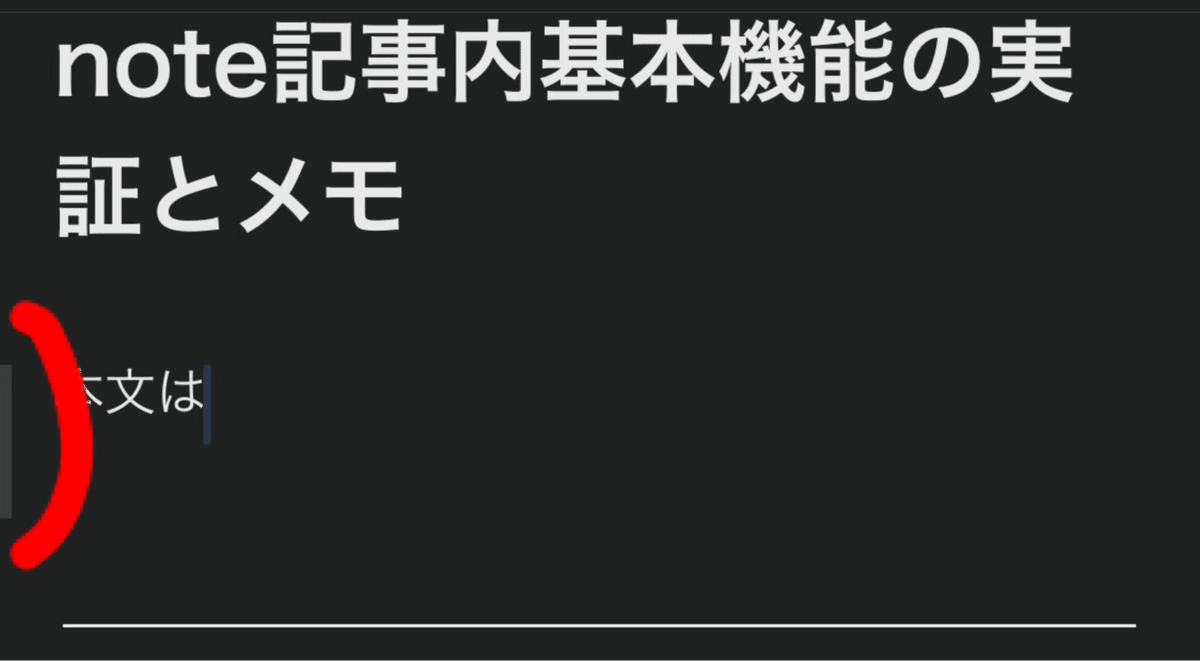
#ポンポイ
#ポンポイ
[h2 大見出し]
タイトルと同文字サイズ。基本「段落」内の全ての文字に適用される。文字を個別選択状態でボタン機能を使用すると一部のみ効果をかけることができる。
#ポンポイ
#ポンポイ
[h3 小見出し]
タイトル文字サイズより小さく、本文基本文字サイズより大きい。「段落」内の全ての文字に適用される。他基本は同上である。
#ポンポイ#ポンポイ
#ポンポイ
#ポンポイ
#ポンポイ
[区切り線]
段落内の全ての文字に横線が引かれる。他基本同上である。
①
②
③
記事内の文字が[指定なし]以上になっている文字を目次として自動一覧化とリンクを生成する。また[大見出し]は左寄り(最大)、[小見出し]は左寄り([大見出し]より段落下がる)の表記のされ方をする。目次は記事文章内のどこでも配置できるが、目次判定は記事全域である。目次内のリスト内容はそうさできないので削除ができない。
えかさたなはまやら
まやらはなたあかさ
[ B ]文字を選択して対象ボタンを押すと選択文字のみ太文字になる。
#ポンポイ
#ポンポイ②
[ ‘‘= ]もしくは[ + ]内の[ 引用 ]を押すと、カーソルのある位置に上記の黒背枠が作られる。黒背枠外右下の出典名記入欄がありそこから2行以上改行すると、基本「段落」を作成され「引用」の「段落」から抜け出る。また、基本「段落」の文字を選択し「引用」効果を与えると、黒背枠内に文字を入力された状態で出力される。消す時は「引用」より以降の基本「段落」から消去を行なっていくと黒背枠と出典名つまり「引用」を消せる。また黒背枠内に入力予定位置をおいたまま「引用」関係ボタンを押すと基本「段落」の普通の文字として直される。
